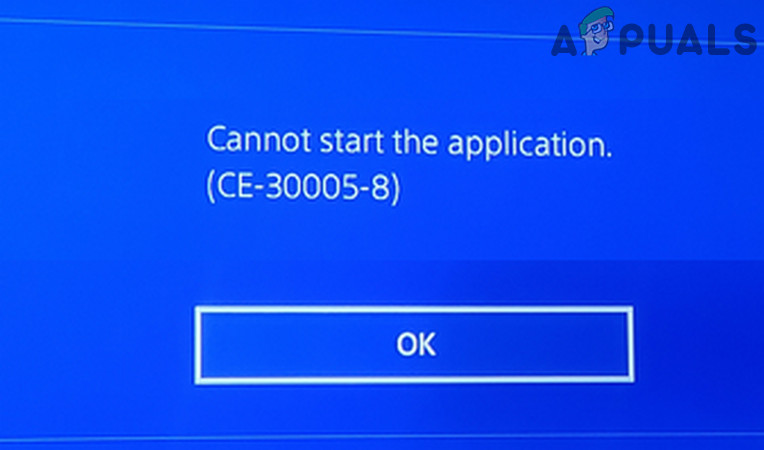для запуска этого приложения вставьте диск данных ps4
Исправить ошибку не удается запустить приложение (CE-30005-8) на PS4
Пользователь сталкивается с проблемой, когда пытается установить игру с диска, но встречает следующее сообщение:
Не удается запустить приложение.
Некоторые пользователи столкнулись с таким же кодом ошибки при подключении внешнего диска к PS4. В некоторых случаях код ошибки также отображался при создании резервной копии консоли PS4.
Вы можете исправить код ошибки CE 30005 8 на PS4, попробовав приведенные ниже решения, но перед этим проверьте, достаточно ли свободного места на вашей PS4 (например, если для игры требуется 20 ГБ места, убедитесь, что на вашем PS4 доступно 40 ГБ). Кроме того, проверьте, решает ли проблему замена кабеля, соединяющего PS4 и жесткий диск. Если проблема связана с внешним устройством, проверьте, решает ли проблему форматирование диска в файловой системе exFat на ПК и создание одного раздела MBR для всего диска.
Если проблема связана с диском с игрой (вы можете проверить диск на других консолях), проверьте, полностью ли решает проблему очистка диска. Пользователи сообщают о следующих методах очистки диска (несколько попыток) для решения проблемы:
1. Перезагрузите консоль PS4, очистите диск и снова подключите кабель питания.
Временный сбой консоли PS4 может привести к отображению кода ошибки CE 30005 8, а перезапуск станции PS4 может решить проблему.
2. Переустановите проблемную игру.
Частичная установка игры может заставить PS4 «думать», что игра установлена, и, таким образом, вызвать ошибку CE-30005-8, даже если все файлы не будут доступны для работы. В этом контексте удаление частичной установки и повторная установка игры может решить проблему.
3. Обновите системное программное обеспечение PS4 до последней версии.
Устаревшее системное программное обеспечение PS4 может вызвать код ошибки PS4 CE-30005-8, и вы можете исправить ошибку «не удается запустить приложение CE 30005 8», обновив системное программное обеспечение PS4.
Если проблема не исчезнет, проверьте, решает ли использование другой сети проблему с PS4.
4. Восстановите базу данных консоли PS4.
Ваш PS4 может отображать код ошибки CE-30005-8, если его база данных повреждена. В этом контексте восстановление базы данных вашей консоли PS4 может решить проблему. Прежде чем продолжить, убедитесь, что вы создали резервную копию основных данных консоли PS4 и удалите все диски, имеющиеся в дисководе PS4.
Если это не помогло, включите режим отладки консоли и откройте настройки отладки. Затем перейдите в «Игра»> «Добавить диспетчер содержимого»> «Управление правами»> «Игра» и удалите «Отключенные права». Затем проверьте, очищен ли код ошибки PS4 CE 30005 8.
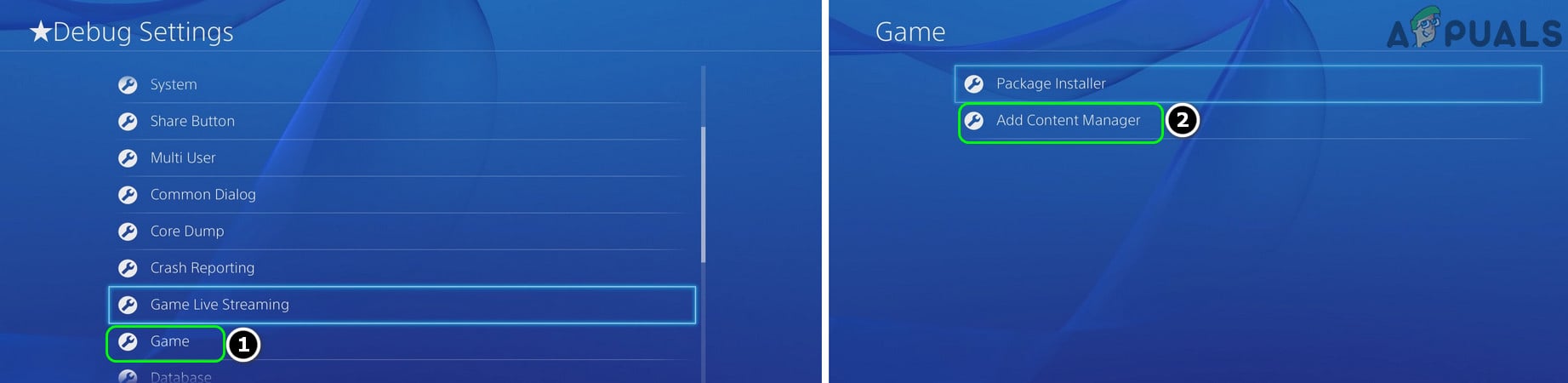
5. Перезагрузите консоль PS4.
Поврежденная прошивка вашей PS4 может вызвать ошибку CE 30005 8, и ее инициализация, которая сбросит консоль PS4 к настройкам по умолчанию, может решить проблему PS4. Прежде чем продолжить, обязательно создайте резервную копию важных данных на USB-устройстве (или создайте онлайн-резервную копию).
6. Переустановите системное программное обеспечение консоли PS4.
Если инициализация PS4 не помогла вам, тогда вам не останется другого выбора, кроме как переустановить системное программное обеспечение консоли PS4. Прежде чем продолжить, обязательно сделайте резервную копию важных данных (так как все данные PS4 будут удалены) на консоли PS4.
Если ни одно из решений не помогло вам, вы можете получить диск с новой игрой (если возникла проблема с диском) или проверить PS4 на наличие проблем с оборудованием.
Устранение неполадок при загрузке игр
Узнайте, как устранить проблемы при загрузке игр из PlayStation Store на консолях PS5™ и PS4™.
Не удается начать или завершить загрузку игры из PlayStation Store
Если у вас возникли проблемы при загрузке приобретенных материалов, выберите свою консоль, чтобы выполнить действия по устранению неполадок.
Проверьте статус PSN. Если видите какие-либо предупреждения о сбоях, подождите, пока служба не продолжит стабильную работу, а затем попробуйте снова.
Включите свою консоль в безопасном режиме и выберите вариант 5: Реконструировать базу данных, чтобы создать новую базу данных из всех материалов.
Порты, которые необходимо открыть для PlayStation™ Network
TCP:80, 443, 3478, 3479, 3480, 5223
Если это не помогло решить проблему, обратитесь в службу поддержки PlayStation.
Проверьте статус PSN. Если видите какие-либо предупреждения о сбоях, подождите, пока служба не продолжит стабильную работу, а затем попробуйте снова.
Убедитесь, что у вас достаточно места для сохранения игры. Чтобы узнать, сколько места в памяти консоли требуется для установки игры, перейдите в PlayStation Store, выберите игру и прокрутите страницу вниз, до раздела Подробности. Минимальное свободное место, необходимое для загрузки игры, отображается в правой части экрана. Чтобы увидеть сколько свободного места осталось в памяти консоли PS4, выберите Настройки > Память.
Нераспознанный диск PS4»- довольно частая ошибка, с которой сталкиваются некоторые пользователи. Начинающие пользователи, которые сталкиваются с этой ошибкой, часто паникуют и пробуют различные решения, но безрезультатно. Если вы ищете ответ и надежное решение этой ошибки, продолжайте читать.
Ошибка «Неизвестный диск PS4» может возникать по разным причинам. Итак, решение может зависеть от реальной причины. Хорошей новостью является то, что вы можете довольно удобно исправить эту ошибку, если она связана с программным обеспечением. Но, с другой стороны, попробуйте выполнить физический ремонт, если ошибка связана с оборудованием. Например, если ошибка нераспознанного диска PS4 вызвана неисправным приводом, вам следует его отремонтировать.
В этом руководстве мы намерены объяснить меры, которые вы можете предпринять, чтобы исправить их. Есть несколько исправлений, которые можно попробовать, и вы можете использовать их, чтобы исправить Нераспознанный диск PS4.
Что вызывает нераспознанный диск PS4?
Всегда лучше узнать причины проблемы, прежде чем устранять ее. Так вам будет легче найти решение. Тем не менее, нет недостатка в причинах нераспознанной ошибки диска PS4. Как упоминалось ранее, все эти ошибки можно отнести к категории оборудования или программного обеспечения. Ниже перечислены некоторые из тех распространенных причин, которые могут вызвать ошибку нераспознанного диска PS4.
PS: если вы испытываете База данных PS4 повреждена ошибка, вот лучшие решения для вас.
● Из-за незначительной ошибки в консоли.
Во многих случаях нераспознанный диск PS4 может произойти из-за незначительной ошибки / ошибки в самой консоли. Иногда консоль не может прочитать диск из-за этой ошибки. Вы увидите такую ошибку, особенно если ваша консоль работала довольно долго. В этом случае следует проверить наличие сбоя или ошибки. Для этого вы можете перезагрузить консоль и посмотреть, работает ли она как обычно. Если консоль работает без ошибки неизвестного диска PS4 после перезапуска, беспокоиться не о чем. Это просто мелкий глюк.
Кроме того, вот лучшие игры на мечах на PS4 и верх лучший SSD для PS4 для вашей справки.
● Проблема с игровым диском может вызвать ошибку нераспознанного диска PS4.
В некоторых случаях оптический привод вашей PS4 может не получить необходимую информацию. Это происходит, в частности, если на диске есть царапины или другие физические нагрузки, например, засоренная грязь. Так что лучше проверить, нет ли на оптическом диске царапин и повреждений. Также вы можете очистить его физически. Во многих случаях незначительные царапины практически незаметны. Однако более крупные трещины или большие дыры определенно повлияют на то, насколько хорошо данные читаются. В этом случае оптический привод не сможет получить информацию. В результате консоль может не запускать игру.
● Ошибка или сбой, связанный с программным обеспечением, могут вызвать ошибку нераспознанного диска PS4.
В некоторых случаях вы увидите ошибку нераспознанного диска PS4 из-за сбоя программного обеспечения. Во многих случаях это может произойти после обновления системы. В противном случае то же самое может произойти в результате обновления игры. Если ваше системное программное обеспечение не обновляется какое-то время, вы можете столкнуться с некоторыми ошибками в нем. Таким образом, вам вообще не нужно пропускать обновления системы.
● У вашей консоли проблемы с оборудованием.
Неизвестный диск PS4 также может появиться из-за неисправности оборудования. Это особенно актуально, если соответствующая консоль слишком сильно нагревается или подвергается воздействию влаги. Также такая же ошибка может появиться, если консоль подвергнется довольно сильному физическому воздействию. Вы также можете заметить ошибку нераспознанного диска PS4, если поврежден оптический привод. Например, ваша консоль может больше не извлекать застрявшие диски. Если это происходит, когда внутри находится диск, это может сильно раздражать. Итак, вам придется отнести консоль к специалисту по оборудованию, а это совсем другой случай.
Как исправить ошибку нераспознанного диска PS4?
Что ж, теперь вы хорошо понимаете ошибку, давайте продолжим и узнаем, как ее исправить. Есть несколько исправлений, которые вы можете попробовать и исправить. Итак, узнайте, как исправить эту ошибку и начать играть в свои любимые игры.
01. Сначала запишите код ошибки.
Когда вы видите ошибку нераспознанного диска PS4 или что-то еще на вашей консоли, вы должны записать это. Некоторые коды ошибок указывают на проблемы, относящиеся к игре, но не к консоли. Если это так, вы не имеете к этому никакого отношения. Все, что вам нужно сделать, это подождать, пока серверы не заработают. Кроме того, всегда полезно выполнить простой поиск в Google по соответствующему коду ошибки. Если ошибка связана с консолью, вы можете продолжить работу с оставшимися подзаголовками.
02. Почистите диск с игрой.
03. Перезагрузите консоль.
Всегда можно выключить и снова включить консоль и посмотреть, как она работает. Для многих пользователей цикл включения питания является эффективным вариантом. Если ошибка нераспознанного диска PS4 произошла из-за небольшого сбоя программного обеспечения, перезагрузка может сработать. В этом случае вам следует просто выключить его и отключить от розетки. После этого вы должны подождать около 2 минут, и это остановит все процессы в нем. Затем вы можете включить консоль. После этого вы должны проверить, решена ли ошибка нераспознанного диска PS4. Однако, если консоль извлекает оптические диски, вам следует продолжить работу с оставшимися решениями.
04. Выполните обновление, когда консоль находится в безопасном режиме.
Как вы думаете, можно ли полностью обновить ПО вашей консоли в безопасном режиме? Если это так, вы можете работать с этой опцией. Ниже упоминается, как выполнить обновление в безопасном режиме.
Заключительные слова о неопознанном диске PS4
Итак, как это исправить Нераспознанный диск PS4 ошибка на вашем ПК. Мы надеемся, что хотя бы одно из вышеперечисленных решений сработало для вас. Если у вас есть другие вопросы, касающиеся консолей PS4, сообщите нам об этом.
Получите Получите iPhone/ iPad / iPod touch / Apple TV Вернуться к нормальной жизни!
Все популярные социальные приложения, покрытые.
Следите за тем, куда бы они ни пошли.
Решение ошибки CE-30005-8 на PS4 «Не удается запустить приложение»
Порой PS4 начинает работать неправильно: при попытке открыть игру, высвечивает «Невозможно запустить приложение. Код ошибки CE-30005-8». Это может означать, что есть какие-то повреждения на диске с игрой, проблемы с HDD или конфликты. К примеру, это может проявиться при попытке установить игру с накопителя во время инсталляции обновления. Практически всегда ошибка возникает при использовании диска для добавления игры в свою библиотеку. Однако, известны случаи проявления сбоя и в момент создания резервной копии.
Как исправить ошибку CE-30005-8 на PS4?
Еще до начала каких-то действий по исправлению ситуации, рекомендуем:
Самое очевидное, но от того не менее действенное решение – перезапуск консоли и повторная вставка диска после его очистки. Только после него стоит идти дальше, непосредственно к исправлениям ошибки CE-30005-8.
Способ 1: переустановка игры
Очень часто причина в неполной установке игры. Во время инсталляции часть файлов могли не быть добавлены должным образом, поэтому консоль не может их обработать. Стоит удалить и попробовать установить заново.
Как переустановить игру:
Способ 2: обновляем ПО PS4
Если установлена старая версия программного обеспечения для PS4, больше вероятность столкнуться с ошибкой CE-30005-8. Порой этого оказывается достаточно для решения проблемы. Только лучше предварительно удалить игру и изъять диск из дисковода. Обновление доступно в настройках консоли и особых трудностей вызвать не должно.
Способ 3: реконструкция базы данных
В случае повреждения базы данных, ее восстановление может исправить ошибку. Только рекомендуем заблаговременно создать резервную копию важных данных на накопителе и извлечь все диски из привода.
Еще можно в режиме отладки выбрать игру и активировать отключенные права.
Если это не сработало, можно попробовать выполнить инициализацию системы. Параметр тоже находится в безопасном режиме. В крайнем случае можно полностью перепрошить консоль, но до этого дело вряд ли дойдет.
Использование PlayStation 4: запуск и установка игр с диска
Опытные владельцы PS4 наверняка уже во всем разобрались, но для тех, кто только-только распаковал новенькую приставку, некоторые вопросы остаются открытыми.
Часто к новой PS4 прилагается диск с игрой или вы приобретаете его отдельно. Наверняка, уже хочется быстрее взять в руки геймпад и начать играть.
Чтобы быстро перейти от распаковки к игре, ознакомьтесь с маленькой инструкцией.
Как вставить диск в PS4
Если вы еще не знакомы с консолью, вы можете не знать, куда вставлять диск в PS4.
Привод Blue-Ray находится рядом с USB-портами на передней панели приставки. На разделительной полосе между верхним и нижним элементом корпуса.
Когда приставка включена, вставьте диск в отверстие, и она сама «затащит» его внутрь.
Как достать диск из PS4
Приставка приняла диск сама, но как его потом достать?
Кнопка извлечения диска – своеобразный элемент декора. Она находится под дисководом на разделительной полосе между глянцевой и матовой частями корпуса.
Когда вы нажмете на кнопку, диск тут же покажется наружу. Остается только вытащить диск из PS4 и поместить его обратно в коробку.
Как установить игру с диска на PS4
Сразу отметим, что даже после установки игры — без компакт-диска играть нельзя. Диск нужен для проверки лицензии.
Если бы все могли 1 раз установить игру и остальное время играть без диска, компания-разработчик и сама Sony теряли бы большое количество денег, а в цифровых копиях не было бы никакого смысла. Все бы покупали диск, качали себе игру, и передавали бы его своим друзьям.
Установка проходит в автоматическом режиме. Сразу после того, как диск попал в приставку, в меню появится иконка с обложкой и названием игры. Выделяем игру и нажимаем X.
Сразу под ней появится индикатор подготовки игровых файлов. Следом пройдет установка на жесткий диск и проверка обновлений (если консоль подключена к интернету). Теперь можно играть на плейстешен 4.
Можно ли оставлять диск в PS4
Система периодически обращается к диску, считывая с него данные. Это занимает примерно 1-2 минуты после включения консоли. Диск перестанет вращаться, если вы не запустите игру.
С проблемами дисков знаком, наверное, каждый. При активном или неаккуратном использовании он может повредиться. Если диск сломается, его нельзя будет восстановить.
У каждого привода есть определенный ресурс использования. Другими словами, чем чаще вы запускаете игру на PS4 с диска, тем быстрее изнашивается дисковод. Но это не значит, что он обязательно у вас сломается.
В наших мастерских производится ремонт PlayStation 4. Вы можете смело довериться многолетнему опыту наших специалистов. Звоните и записывайтесь!
Если вы любите часто играть на PS4 в одну и ту же игру, диск можно оставить в приставке на ночь или не доставать, пока вы запустили игру, записанную на жесткий диск.
Если вы редко играете с диска, его лучше извлечь, так вы снимете лишнюю нагрузку с привода и продлите жизнь самого компакт-диска.
Компания Sony заявляет, что примерный срок службы привода – 5 лет.